w7系统安装包怎么安装|w7系统安装包安装步骤
更新日期:2024-03-21 23:35:07
来源:网友投稿
手机扫码继续观看

如果现在想要学习安装电脑系统的话其实很简单,因为在网络上有海量的系统资源,用户可以根据需要来下载并安装。有用户不清楚下载了w7系统安装包怎么安装,那么这时就可以参考接下来介绍的w7系统安装包安装步骤。
相关教程:
win7原版镜像安装教程
w7系统一键重装图文步骤
一、安装准备
1、当前系统可以正常使用
二、w7系统安装包安装步骤
1、下载w7系统安装包,一般是iso格式,右键使用WinRAR等工具解压到D盘,一定不要解压到桌面或C盘;
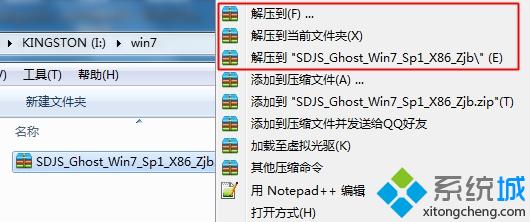
2、双击“安装系统.exe”打开onekey ghost安装界面,选择安装在C盘,确定;
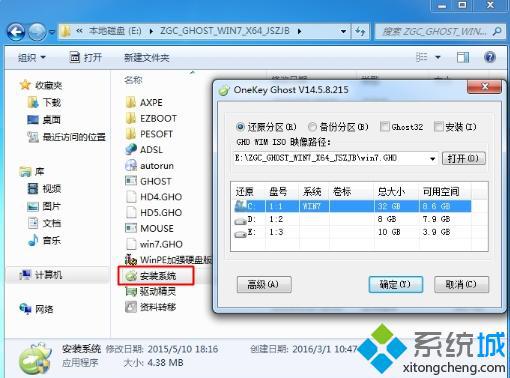
3、提示是否立即重启,点击是重启电脑;
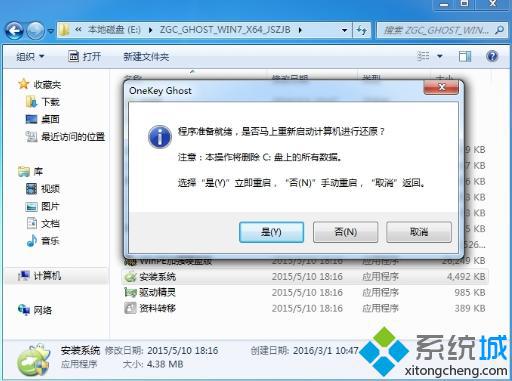
4、重启到这个界面,执行C盘格式化和系统解压操作;
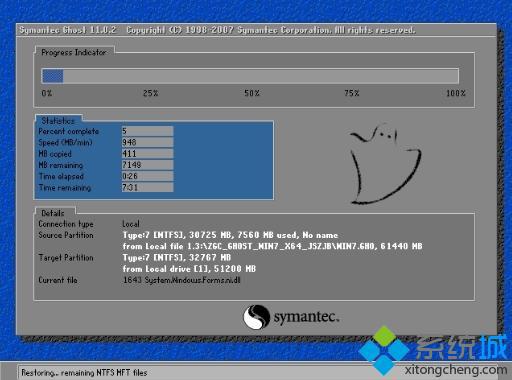
5、操作完成后电脑自动重启,开始执行安装w7系统过程;

6、安装将会自动完成,完成后进入w7桌面即可。

如果下载了w7系统安装包后不知道怎么安装,那么可参考以上步骤来完成安装。
该文章是否有帮助到您?
常见问题
- monterey12.1正式版无法检测更新详情0次
- zui13更新计划详细介绍0次
- 优麒麟u盘安装详细教程0次
- 优麒麟和银河麒麟区别详细介绍0次
- monterey屏幕镜像使用教程0次
- monterey关闭sip教程0次
- 优麒麟操作系统详细评测0次
- monterey支持多设备互动吗详情0次
- 优麒麟中文设置教程0次
- monterey和bigsur区别详细介绍0次
系统下载排行
周
月
其他人正在下载
更多
安卓下载
更多
手机上观看
![]() 扫码手机上观看
扫码手机上观看
下一个:
U盘重装视频












